为什么您收不到 Snapchat 通知? (以及如何修复它)
已发表: 2023-09-21您是否错过了 iPhone 或 Android 手机上 Snapchat 的通知? 这是否会导致您错过重要的应用程序公告? 许多项目可能会导致 Snapchat 不向您发送提醒。 幸运的是,在大多数情况下您可以轻松解决问题,我们将向您展示如何解决。
您没有收到 Snapchat 通知,因为您启用了手机的免打扰模式、您的 Snapchat 提醒被禁用、Snapchat 的应用程序缓存有故障、您的应用程序版本过旧等等。

解决您的互联网连接问题
如您所知,Snapchat 依靠手机的互联网连接来发送有关各种项目的提醒。 如果您手机的互联网连接无法正常工作,可能会导致 Snapchat 无法触发任何通知。
您可以通过打开手机上的网络浏览器并访问网站来检查您的互联网连接是否有问题。 如果您的连接出现故障,您的网站将无法加载。 在这种情况下,请对您的 iPhone 或 Android 手机应用各种互联网故障排除技巧。 这可能包括重新启动路由器、启用和禁用手机的飞行模式、重新加入 Wi-Fi 网络等等。
关闭手机的请勿打扰或专注模式
iPhone 上的专注模式和 Android 上的请勿打扰模式允许您关闭手机上的所有通知。 这是为了防止您的应用程序在您处理重要事情时分散您的注意力。
您可能在手机上启用了上述模式,导致 Snapchat 无法向您发送任何提醒。 因此,您可以通过关闭手机的免打扰模式来解决该问题。
在安卓上
- 从手机屏幕顶部向下拉两次。
- 点击“请勿打扰”即可关闭该模式。
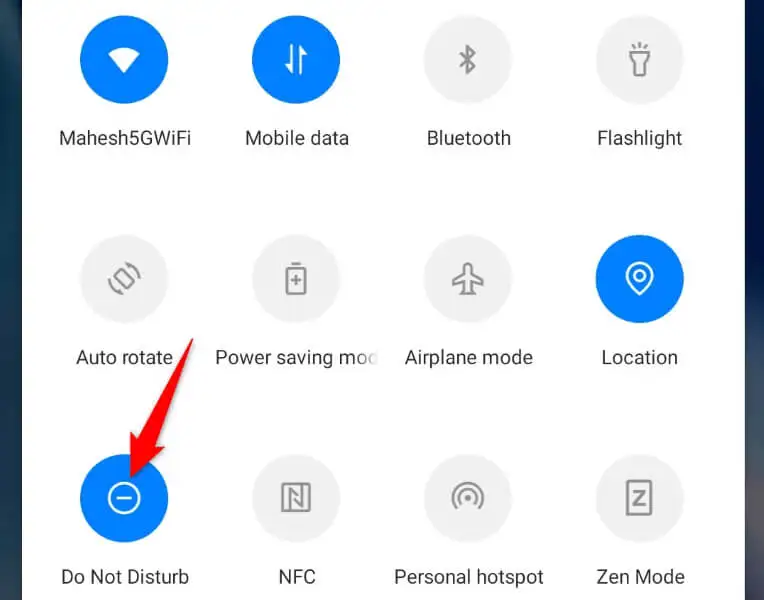
在 iPhone 上
- 从手机屏幕右上角向下滑动,打开控制中心。
- 点击焦点模式选项即可查看您创建的各种焦点。
- 禁用列表中的所有焦点以关闭该模式。
在 iPhone 或 Android 设置中启用 Snapchat 的通知
iPhone 和 Android 允许您从系统级别控制应用程序通知。 这意味着您可以关闭手机上任何应用程序的通知,并且该应用程序无论如何都无法向您发送提醒。
您手机上的 Snapchat 可能就是这种情况。 您或其他人可能在手机的设置菜单中关闭了 Snaphat 的通知,从而阻止该应用向您发送任何提醒。
您可以通过从手机的“设置”应用程序重新启用应用程序的警报来解决此问题。
在安卓上
- 访问应用程序抽屉,点击并按住Snapchat ,然后选择应用程序信息。
- 在以下屏幕上选择管理通知。
- 启用允许通知开关。
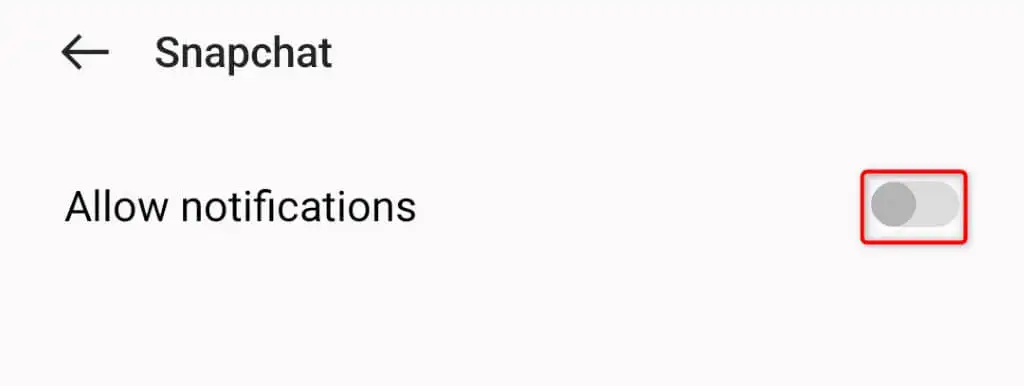
在 iPhone 上
- 在 iPhone 上启动“设置”应用程序。
- 选择通知并选择Snapchat 。
- 打开允许通知开关以重新激活应用程序的警报。
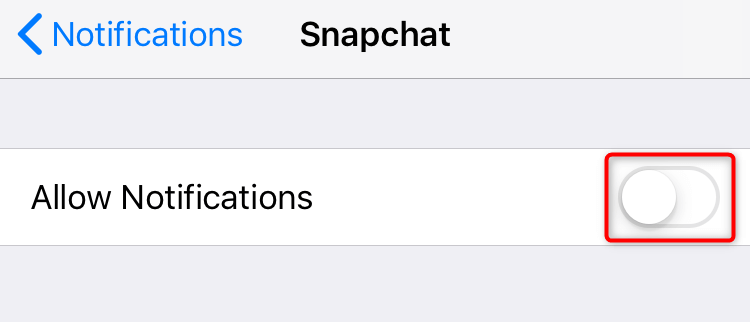
激活 Snapchat 应用程序中的各种通知
除了通过手机的“设置”应用程序控制 Snapchat 的通知外,您还可以在应用程序内启用和禁用各种提醒。 这些应用内提醒可能会被禁用,导致您错过 Snapchat 通知。
您可以通过重新启用应用程序中的所有警报选项来解决此问题。
- 在手机上打开Snapchat 。
- 选择左上角的个人资料图标或 Bitmoji。
- 选择右上角的“设置” (齿轮图标)。
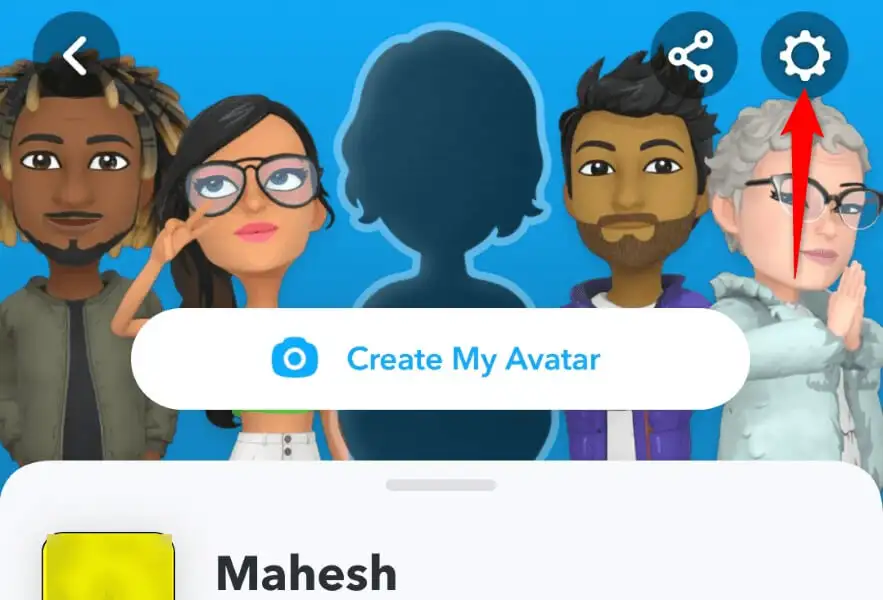
- 在打开的菜单中选择通知。
- 启用您希望从手机上的应用程序接收的提醒。
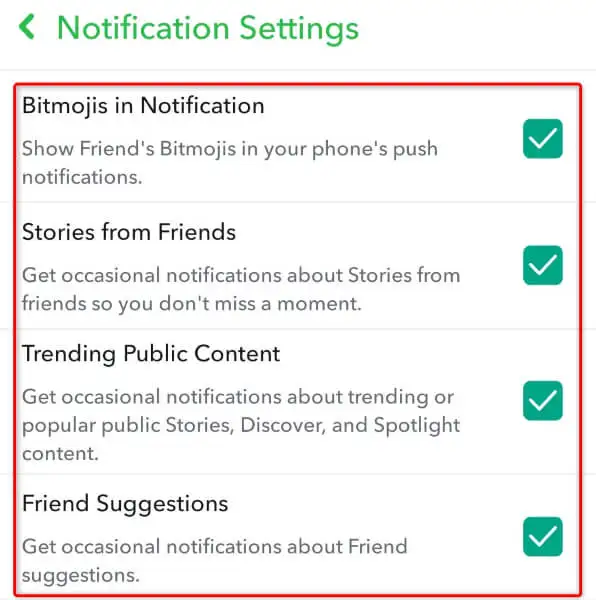
清除智能手机上的 Snapchat 应用程序缓存
Snapchat 可能无法发送通知,因为应用程序的缓存文件已损坏。 这种损坏可能会导致您的应用程序出现故障并产生许多其他问题。
但您可以通过清除应用程序的错误缓存文件来解决问题。 这样做不会删除您的帐户数据。
- 在手机上启动Snapchat 。
- 选择左上角的个人资料图标或 Bitmoji,然后选择右上角的设置(齿轮图标)。
- 在打开的菜单中选择清除缓存。
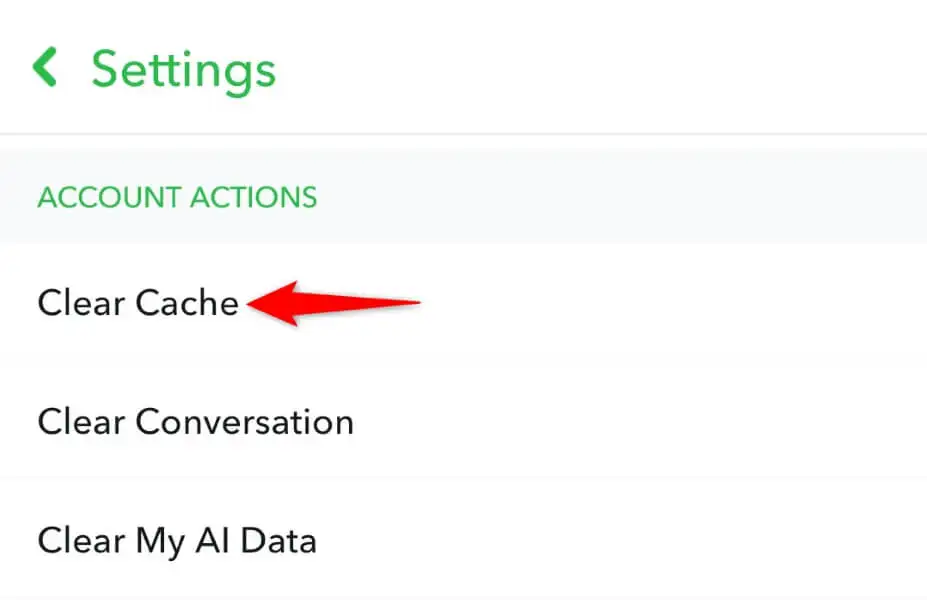
- 选择继续(Android) 或全部清除(iPhone) 以删除应用程序的缓存数据。
- 关闭并重新启动您的应用程序。
更新 iPhone 或 Android 手机上的 Snapchat
过时的应用程序版本通常会导致许多问题。 您可能正在运行旧的应用程序版本,其中存在许多错误和问题。

您可以通过将应用程序更新到最新版本来解决该问题。
在安卓上
- 在手机上打开Google Play 商店。
- 搜索Snapchat 。
- 点击应用程序旁边的更新以更新应用程序。
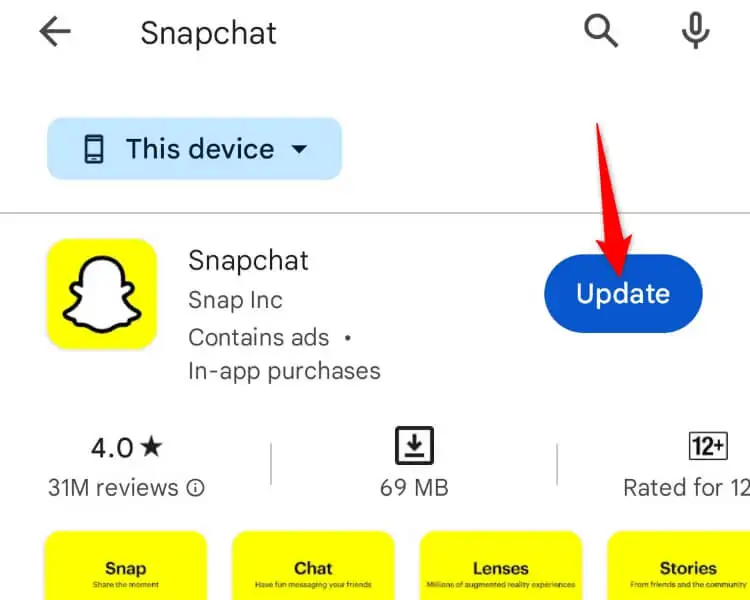
在iPhone 上
- 在 iPhone 上启动 App Store 。
- 选择底部栏中的更新。
- 选择列表中Snapchat旁边的更新。
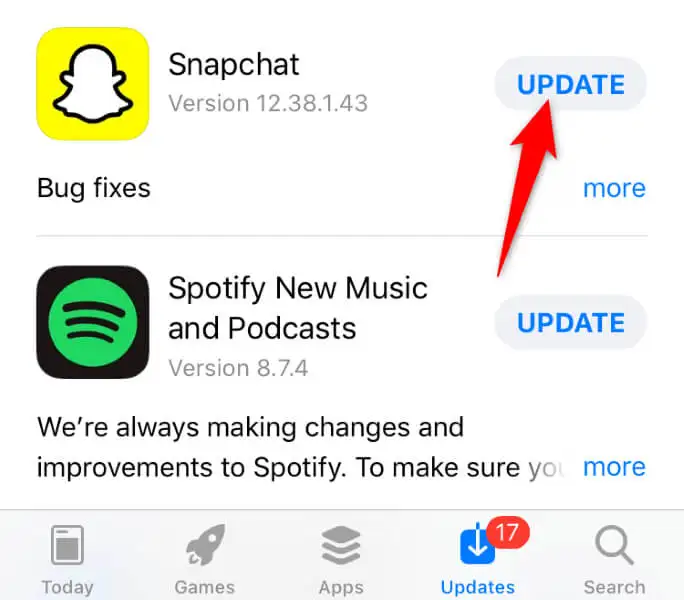
重新启动您的 iPhone 或 Android 手机
有时,问题不在于您的应用程序,而在于您的手机。 您的 iPhone 或 Android 手机可能存在小故障,导致 Snapchat 无法按预期运行。 在这种情况下,您可以通过重新启动设备来解决这些小问题。
重新启动 iPhone 或 Android 手机会关闭并重新打开所有系统功能,可能会修复这些项目的问题。
在安卓上
- 按住手机上的电源按钮。
- 在菜单中选择重新启动。
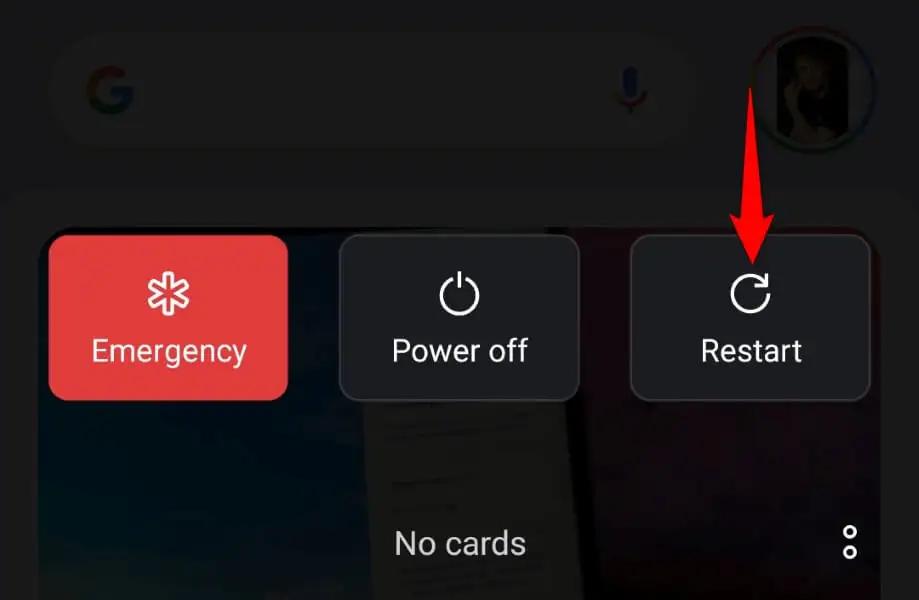
- 手机开机时启动Snapchat 。
在 iPhone 上
- 按住手机上的音量调高+侧键或音量调低+侧键。
- 拖动滑块即可关闭手机。
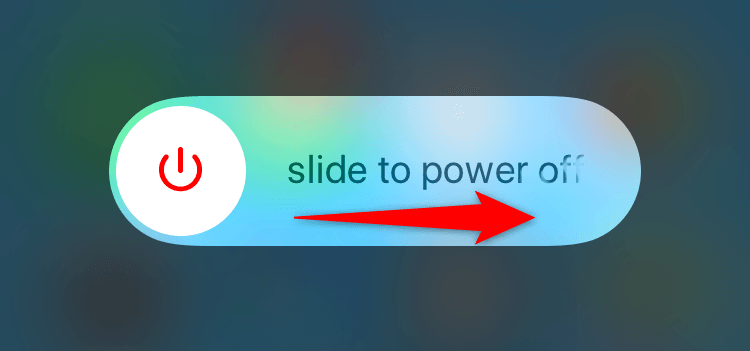
- 按住侧面按钮打开手机。
- 打开Snapchat应用程序。
在 Snapchat 上注销并返回您的帐户
如果您仍然没有收到来自 Snapchat 的通知,则您与该应用程序的登录会话可能有问题。 该应用程序可能在使用公司服务器验证您的用户详细信息时遇到问题,从而导致出现问题。
您可以通过在应用程序中退出并重新登录您的帐户来解决此问题。 将您的登录详细信息放在手边。
- 打开Snapchat并访问“设置”菜单。
- 将菜单滚动到底部并选择“注销” 。
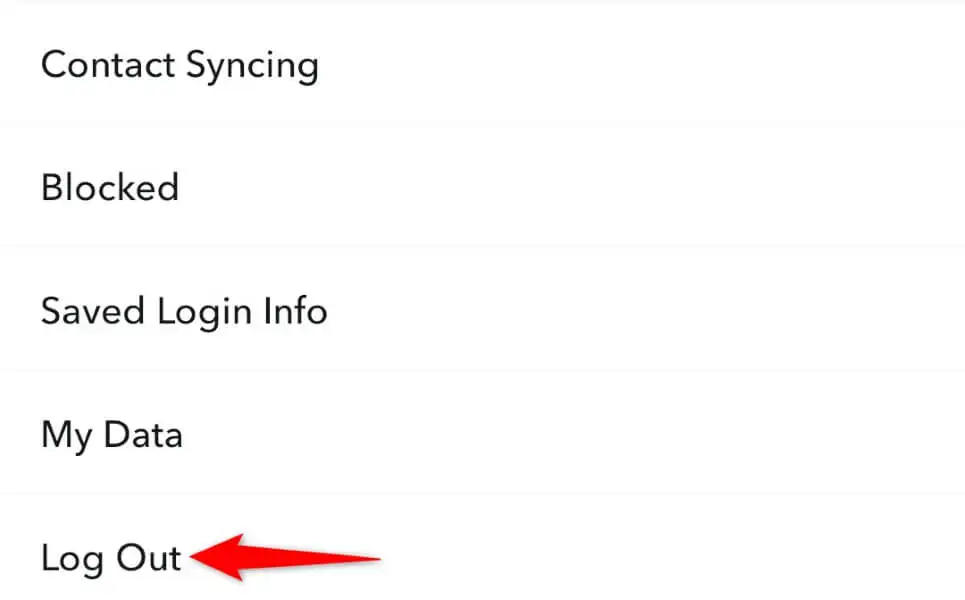
- 在提示中选择注销。
- 关闭并重新打开应用程序。
- 在应用程序中重新登录您的帐户。
在手机上删除并重新安装 Snapchat
如果上述方法都不能解决您的问题,您最后的选择是卸载并重新安装手机上的 Snapchat 应用程序。 您的问题可能是由于应用程序的核心文件有问题造成的,您可以通过删除当前应用程序文件并引入工作文件来解决该问题。
在安卓上
- 打开应用程序抽屉,点击并按住Snapchat ,然后选择卸载。
- 在提示中选择卸载。
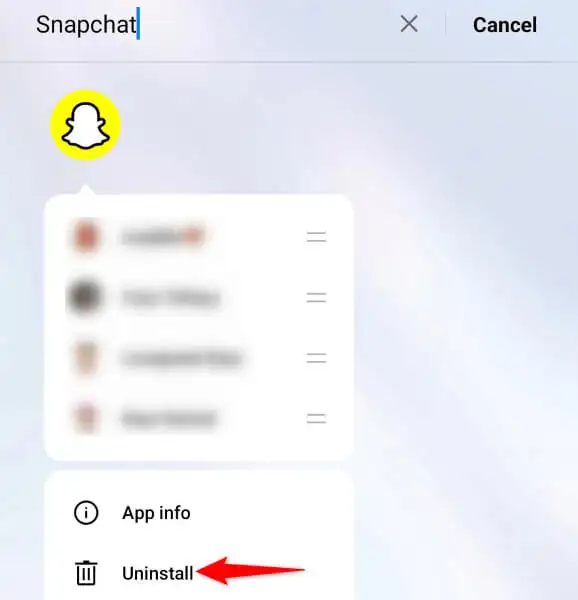
- 启动Google Play 商店,找到Snapchat ,然后选择安装。
在 iPhone 上
- 点击并按住 iPhone 主屏幕上的Snapchat 。
- 在菜单中选择“删除应用程序” > “删除应用程序” 。
- 打开App Store ,找到Snapchat ,然后点击下载图标来重新安装应用程序。
从 Snapchat 获取及时提醒
由于各种原因,Snapchat 无法向您发送帐户提醒。 如果您专门使用此应用程序与朋友和家人聊天,那么收不到通知可能会是一件大事。
按照上述方法操作,有望解决 iPhone 或 Android 设备上的 Snapchat 提醒问题。
